パスワード/パターン/PINを忘れた場合のSony Xperiaの解除方法
次世代のSony Xperia携帯電話は、Androidですべてのものを提供します。さまざまなレベルでSony Xperiaを保護することにより、Androidファームウェアに追加のセキュリティを追加するLibertyを提供します。パスコードを設定するための内蔵スクリーンロックアプリの代わりに、ピン、パターン、またはパスワードを忘れた場合、Xperiaはロックアウトされます。
そこで、ソニーの携帯電話のロックを解除するのに役立つ3つの効率的な方法を共有するために来るので、これをしましょう。
Google Admを介してパスワード/PINを忘れたSony電話のロックを解除します
iOSは私のiPhoneアプリを見つけていますが、GoogleはAndroid Device Manager Admをホストすることで状態を修正しました。この機能は、デバイスを20メートルの近くから見つけ、サイレントするように設定されていても電話を鳴らし、デバイスデータをリモートで拭くのに役立ちます。ワイプ機能により、侵入者がデバイスの個人情報やデータを手に入れることができなくなります。
したがって、ここではADMを使用して、パスワードなしでSony Xperiaのロックを解除しますが、プロセスを開始する前に次の要件を確認する必要があります。
- ロックされた電話に署名されたGoogleアカウントが必要です。
- デバイスをデバイスでアクティブ化する必要があることがわかります。
- デバイスの場所をオンにする必要があります。
ADMを使用してSony Xperiaのロックを解除する方法は?
ステップ1: に移動します 私のデバイスを見つけてください PCのWebページ。
ステップ2: Googleアカウントを要求し、デバイスを同期するために使用するアカウントを入力します。
ステップ3: 次に、デバイスモデルを選択し、「セキュアデバイス」機能をクリックします。
ステップ4: 新しいパスワードを入力して確認し、「ロック」オプションをタップします。
最後に、この新しいパスワードを使用して、ソニーの電話のロックを解除できます。
ピンコード/パターンロック解除ツールを介してソニーXperiaロック画面をバイパス
パスワードなしでXperiaロック画面をバイパスしたり、Gmailアカウントにサインインできることをご存知ですか? Itooltab Unlockgo(Android)は、わずか5分でデバイスのロックを解除する強力なSony Xperia Password Removerツールです。
長い複雑なステップなしで、あらゆるタイプのスクリーンロックをデコードできます。 Android Unlockerツールは、Android OSのコアプログラミングを分析し、それに従ってデバイスのロックを解除するため、これらの状況では推奨されます。
ソニーXperiaロック画面をバイパスする(Android)のロックを解除する方法
PCにitooltab Unlockgo(Android)ツールをダウンロードしてください。ツールをダウンロードするために料金を支払う必要はありません。
ステップ1 Sony XperiaをPCに接続します
PCでUnlockgo(Android)を実行して、画面ロックを解除するオプションを選択し、[スタート]ボタンをクリックして、Sony Xperiaをコンピューターに接続します。
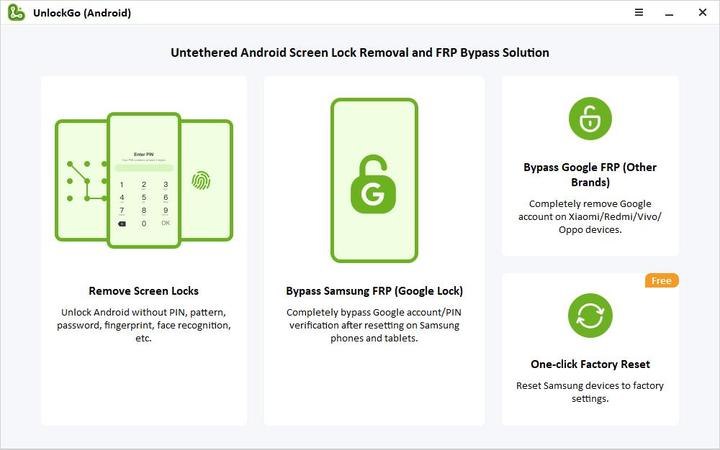
ステップ2 デバイスの確認
このステップでは、指定されたリストからロック解除する必要がある正しい電話ブランドを選択する必要があります。[オプションのロック解除]をクリックして、プロセスを先に実行します。
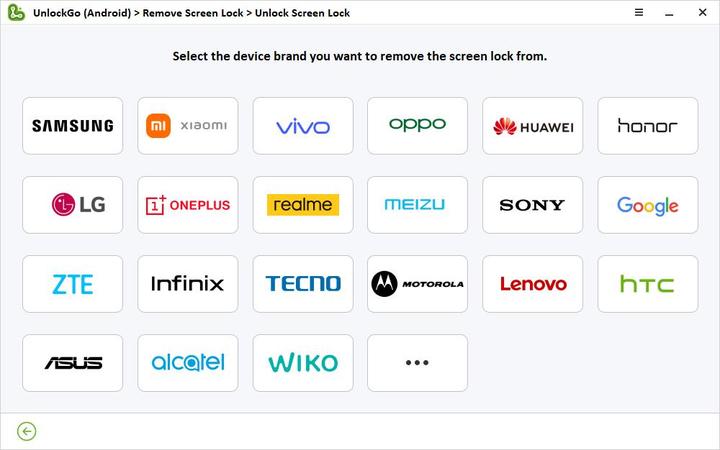
ステップ3 Recovery ModeでSony Xperiaを入力します
- 電源ボタンを使用してデバイスをオフにします。
- 電源ボタン +ボリュームアップキーを同時に保持します。
- Sonyロゴが表示されると、キーをリリースします。
- 次に、リカバリモードに入り、ボリュームボタンを使用してナビゲートし、電源ボタンを使用して選択を確認します。
ステップ4 ロック解除の初期化
携帯電話が回復モードに設定されているのを見つけたとき、いくつかのオプションが画面に表示されます。 Sonyパスワードを忘れてバイパスするには、正確にフォローしてください。
Read more: HTCフォンのパスワード・パターン・PINを解除する方法
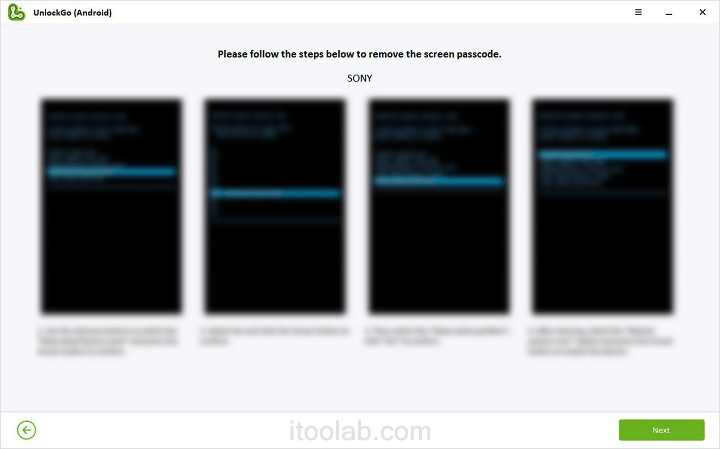
忘れられたスクリーンロックパスワードを正常に削除しました。最後に、デバイスを再起動して更新してパスワードを作成します。
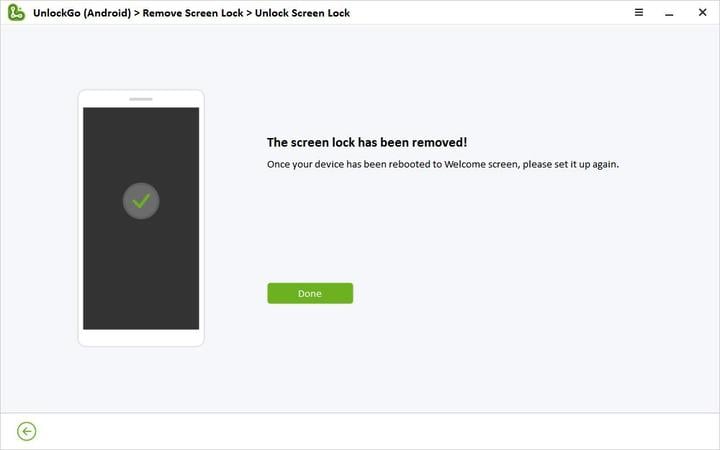
データを失うことなく、Sony Xperiaパターンロックアプリのロックを解除します
このセクションでは、デバイスをセーフモードで起動して、Sony Xperia Typo Pattermロックのロックを解除する方法を学びます。すべてのサードパーティアプリを停止するため、Androidの問題を検出する最も簡単な方法です。セーフモードが誤動作したアプリを無効にするため、デバイスのパフォーマンスが大幅にジャンプすることに気付くでしょう。また、データを失うことなくデバイスをロックするように設定したスクリーンロックアプリも無効になります。
注記: AndroidデバイスはOS 6.0以上を実行している必要があります。
ソニーの電話をセーフモードに起動します
ステップ1: 電源ボタンをタップして押します。
ステップ2: タップして電源を切ってください。
ステップ3: セーフモードプロンプトでOKを選択します。 Xperia電話はセーフモードで再起動します。
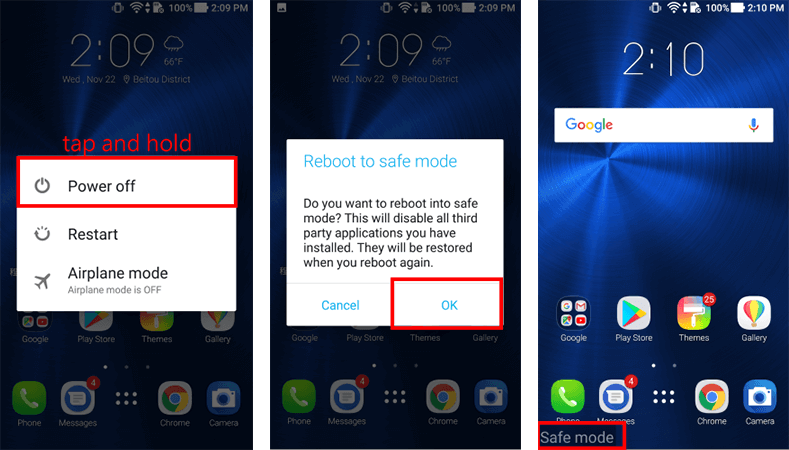
ステップ4: ホーム画面からアプリケーションアイコンをタップします。
ステップ5: 下にスクロールしてから、設定をタップします。
ステップ6: デバイスオプションまでスクロールしてから、アプリをタップします。
ステップ7: 携帯電話の画面をタッチし、ダウンロード画面を表示するために右にスライドします(必要に応じて)。
ステップ8: 削除するアプリケーションを選択します。
ステップ9: Unistallを押してからOKを選択します。
ステップ10: また、Androidに問題を引き起こすアプリを確認してアンインストールします。
Sony Xperiaでセーフモードを終了します
ステップ1: パワーキーを保持します。
ステップ2: さて、電源をタップします。
ステップ3: 電話がオフになると、電源ボタンを使用して再起動します。
違法アクセスからデータを保護するには、簡単に思い出すことができるパターンロックまたはPINコードをリセットするのが良いことです。
結論
上記の方法を使用して、Sony電話のロックを簡単に解除できるようになりました。デバイスからロックアウトするのは非常に簡単ですが、ロックを解除するには時間と技術的なノウハウが必要です。
したがって、ここにキャッチがあります。技術的な知識がゼロで、これらのプロセスを実行する時間がない場合は、Itooltab Unlockgo(Android)を試してください。 5分以内にデバイスのロックを解除する方法を知っているため、制限なしにXperia電話に完全にアクセスできるようになるためです。



